Procurar
Entrar
Últimos assuntos
Top dos mais postadores
| Niak (5977) | ||||
| qυicкscσρє™ (5569) | ||||
| тнєвєєsτ™ (5194) | ||||
| Sheik (4936) | ||||
| THIΛĞØ (4651) | ||||
| HeaD (4252) | ||||
| Civilization (4150) | ||||
| Stronda (4146) | ||||
| Arthur29 (4099) | ||||
| ϟ Nunnes (4050) |
Os membros mais ativos do mês
| Nenhum usuário |
[TUTORIAL] Efeito Saber
2 participantes
Página 1 de 1
![[TUTORIAL] Efeito Saber Empty](https://2img.net/i/empty.gif) [TUTORIAL] Efeito Saber
[TUTORIAL] Efeito Saber
![[TUTORIAL] Efeito Saber BsPdr9R.gif.7a4e967e104eb2a3e21180bc3eb1d374](https://metropolegeek.com/forum/uploads/monthly_2018_06/bsPdr9R.gif.7a4e967e104eb2a3e21180bc3eb1d374.gif)
Bom, antes de começar o tutorial é necessário você possuir o plugin. Irei deixar um vídeo abaixo mostrando como baixar e instalar.
https://www.youtube.com/watch?v=DSEl9_8VqXo&t=345s
Após instalar vamos começar.
Primeiro você deverá criar a sua composição :
![[TUTORIAL] Efeito Saber 2.png.d200ef884f911602dcbd7ee26a8adfe0](https://metropolegeek.com/forum/uploads/monthly_2018_06/2.png.d200ef884f911602dcbd7ee26a8adfe0.png)
Feito isso clique em OK.
Selecione a ferramenta de Texto e escreva o seu texto.
Em seguida clique com o botão direito na área em que a seta vermelha está apontando e crie um sólido, após isso abrirá uma janelinha que você irá configurar a cor do sólido. Na região verde você colocará o código : #0F0F14.
![[TUTORIAL] Efeito Saber 3.thumb.png.cd2f7419b3003cfa329304e9cd1ed69e](https://metropolegeek.com/forum/uploads/monthly_2018_06/3.thumb.png.cd2f7419b3003cfa329304e9cd1ed69e.png)
Logo após criar o sólido você deve duplicar a camada colocando uma acima do texto e a outra abaixo do texto.
Tecla de atalho para duplicar : CTRL + D
![[TUTORIAL] Efeito Saber ZzUqZC9.thumb.png.b9385c4f6b55e896920c8d159cc9c7aa](https://metropolegeek.com/forum/uploads/monthly_2018_06/zzUqZC9.thumb.png.b9385c4f6b55e896920c8d159cc9c7aa.png)
Feito isso clique com o botão direito no sólido acima do texto e vá em Efeito - Video Copilot - Saber
![[TUTORIAL] Efeito Saber 0sdVMo7.thumb.png.090b4608646b2707da22ab7f8a299354](https://metropolegeek.com/forum/uploads/monthly_2018_06/0sdVMo7.thumb.png.090b4608646b2707da22ab7f8a299354.png)
Após fazer essa parte a imagem ficará assim :
![[TUTORIAL] Efeito Saber Q7YYieX.thumb.png.6f71828b917415d48d4bd29408a07183](https://metropolegeek.com/forum/uploads/monthly_2018_06/q7YYieX.thumb.png.6f71828b917415d48d4bd29408a07183.png)
Configure-o desta maneira.
![[TUTORIAL] Efeito Saber J5LkNCo.png.0ff67a2a57bc32f66cdcda56b07f40a5](https://metropolegeek.com/forum/uploads/monthly_2018_06/j5LkNCo.png.0ff67a2a57bc32f66cdcda56b07f40a5.png)
[Tecla de atalho : T ] - Basta clicar no texto e apertar a letra T e alterar a sua opacidade.
![[TUTORIAL] Efeito Saber MGaODiz.thumb.png.3fb2015a09bbfe02860bd071731a39b5](https://metropolegeek.com/forum/uploads/monthly_2018_06/mGaODiz.thumb.png.3fb2015a09bbfe02860bd071731a39b5.png)
Preste muita atenção nesta parte.
![[TUTORIAL] Efeito Saber YHjvCej.thumb.png.551429bb1813119734cebb29a22d50d3](https://metropolegeek.com/forum/uploads/monthly_2018_06/YHjvCej.thumb.png.551429bb1813119734cebb29a22d50d3.png)
![[TUTORIAL] Efeito Saber IpeHmmB.thumb.png.99a3f0ba543e06ca0db7f295bbae3473](https://metropolegeek.com/forum/uploads/monthly_2018_06/ipeHmmB.thumb.png.99a3f0ba543e06ca0db7f295bbae3473.png)
Feito isso vá em Composição ~ Adicionar a fila de renderização.
Tecla de atalho : CTRL + M
![[TUTORIAL] Efeito Saber YUYUYUt.thumb.png.0d342d8c718b35a3b305c36966647868](https://metropolegeek.com/forum/uploads/monthly_2018_06/yUYUYUt.thumb.png.0d342d8c718b35a3b305c36966647868.png)
![[TUTORIAL] Efeito Saber Z3gvOkZ.thumb.png.18e801ec0f706e06f9be2758a78b9fe8](https://metropolegeek.com/forum/uploads/monthly_2018_06/Z3gvOkZ.thumb.png.18e801ec0f706e06f9be2758a78b9fe8.png)
Basta abrir o Photoshop,
Arquivo ~ Abrir ~ Abrir o arquivo do after.
Feito isso volte em Arquivo ~ Exportar ~ Salvar para a web.
Tecla de atalho para salvar : Alt + shift + ctrl + S
E o resultado final você acompanha logo no início deste post, obrigado!

Reset- Administrador
- Mensagens : 1540
Reputação : 58
Pontos : 9427
Cash : 3200
![[TUTORIAL] Efeito Saber Empty](https://2img.net/i/empty.gif) Re: [TUTORIAL] Efeito Saber
Re: [TUTORIAL] Efeito Saber
Obrigado por compartilhar! kkkkkkkkkkkkkkkkkkkkkkkkkkkkk zoeira
Crish™- Membro Bronze

- Mensagens : 446
Reputação : 59
Pontos : 5665
 Tópicos semelhantes
Tópicos semelhantes» [Tutorial] Efeito 3D
» [Tutorial] - Efeito de Chuva
» [TUTORIAL] sign com efeito C4D
» [Tutorial] Efeito Chuva
» [Tutorial] Efeito Splatter
» [Tutorial] - Efeito de Chuva
» [TUTORIAL] sign com efeito C4D
» [Tutorial] Efeito Chuva
» [Tutorial] Efeito Splatter
Página 1 de 1
Permissões neste sub-fórum
Não podes responder a tópicos|
|
|

 Início
Início
» [UF] Reinauguração da Universal Fórum
» Reencontro Mensal
» O que VOCÊ faz hoje em dia
» mais um ano xD
» Retorno do Droops.
» 10 anos de Universal Fórum
» Saudades rs'
» Saudades de vocês
» Sim... é mais um post de um antigo usuário com saudade do fórum